スマホ連携 がまぐち君スマホ同期ツールの使い方 同期以外の機能
スマホの家計簿をパソコンで直接表示
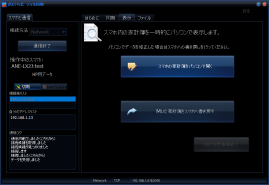
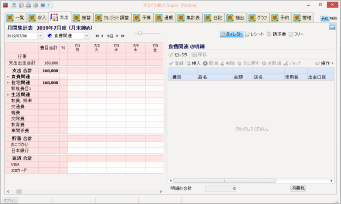
家計簿をスマホだけで運用する場合、パソコンの家計簿と同期することなく直接PC版家計簿で表示する事ができます。設定変更だけならこの方法が便利です。
※家計簿の同期と併用すると、設定のズレによりおかしくなるので、この機能でスマホだけ設定を変えることはしないでください。
PC版の家計簿の設定を変更してスマホに送ってください。
直接表示の操作
通信の開始、終了は通信での同期の操作と同じなので省略
1.スマホの家計簿をパソコンのがまぐち君で表示
パソコンのスマホ同期ツールの「表示」タブの「スマホの家計簿をパソコンで開く」ボタンで現在スマホで選択されている家計簿のデータをPC版がまぐち君で直接開きます。
機能限定状態になりますが、費目などの設定を変更することができます。
2.表示したデータをスマホへ送り返す。
PC版がまぐち君を閉じると、データをスマホへ送り返すか尋ねますので、必要に応じで「はい」で送り返します。
※PC版がまぐち君で表示するだけなら、送り返す必要はありません。
スマホのデータをパソコンにバックアップ、復元

スマホ版のがまぐち君にもバックアップ機能はありますし、Andoridの自動保存機能に対応していますが、同期のタイミングや端末内へのバックアップでは心もとないので、この機能を使ってパソコン内にバックアップを保存することをお勧めします。
バックアップ、復元の操作
通信の開始、終了は通信での同期の操作と同じなので省略。
パソコンのスマホ同期ツール「ファイル」タブでスマホの家計簿データをパソコンにバックアップしたり、バックアップデータをスマホに送ってデータを復元することができます。
スマホ同期ツールの設定

スマホ同期ツールは同期する前にパソコン側のデータを自動的にバックアップします。
また、スマホのデータを入れ替える前に、現在のスマホのデータを自動的にバックアップします。
そのバックアップ先と回数、作業フォルダを指定します。
※パソコン側のデータはがまぐち君のバックアップ形式ではなく、生データそのままで保存します。
※スマホ側はデータバックアップ形式で保存しますので、バックアップファイルをスマホへ送ることによって元に戻せます。
設定の操作
画面右上の「設定」ボタンで行います。 通信中は使用できません。